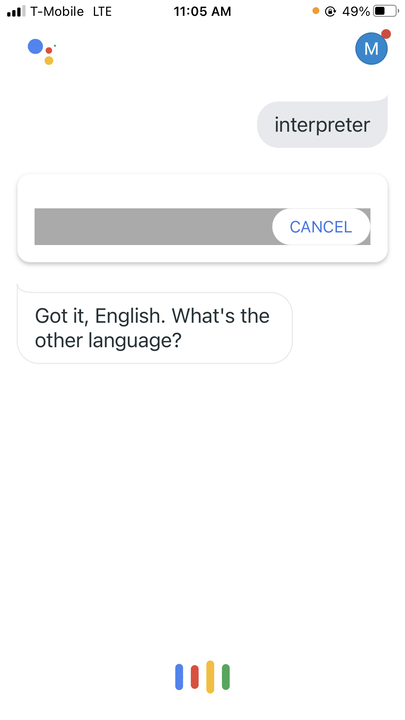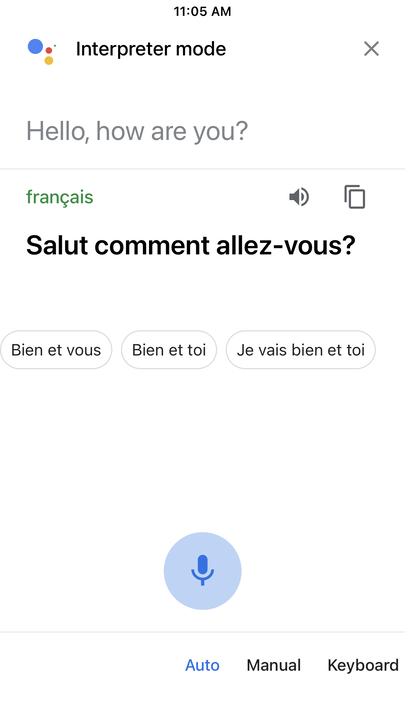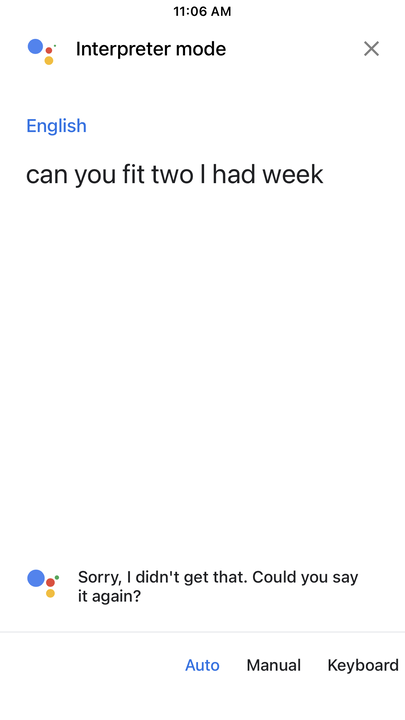Jak tłumaczyć rozmowy za pomocą Asystenta Google
- Możesz tłumaczyć rozmowy z Asystentem Google na maksymalnie 44 języki, korzystając z trybu Tłumacza wbudowanego w aplikację Asystent Google.
- Google Assistant to program oparty na sztucznej inteligencji, podobny do Siri i Alexa, który ma między innymi możliwość tłumaczenia rozmowy w czasie rzeczywistym.
- Jego tryb tłumacza jest teraz dostępny na urządzeniach z systemem iOS i Androidzie, oprócz inteligentnych głośników i tabletów.
- Obecnie trybu tłumacza można używać tylko online, w przeciwieństwie do Tłumacza Google.
Asystent Google to wirtualny asystent, podobny do Siri i Alexy, który jest napędzany sztuczną inteligencją do wykonywania różnych zadań. Firma nazywa to „swoim osobistym Google" — komponent sztucznej inteligencji, podobnie jak jego wyszukiwarka, udostępnia Ci internet i odpowiada na Twoje pytania.
Możesz zapytać Asystenta Google
odtwarzać muzykę, sprawdzać wyniki sportowe, wyszukiwać wskazówki dojazdu, a nawet sterować domem za pomocą inteligentnych urządzeń. Asystent Google jest dostępny na wielu „inteligentnych” platformach, w tym smartfonach, głośnikach Google Home, tabletach i wyświetlaczach.
Tłumaczenie w czasie rzeczywistym jest jedną z wielu jego funkcji i jest szczególnie przydatne podczas podróży za granicę i poruszania się po rozmowach z barierami językowymi. Po zwróceniu uwagi Asystenta Google (po prostu powiedz „Hej Google”), wydaj mu polecenie, aby był Twoim tłumaczem w dowolnym języku. Tryb tłumacza zostanie automatycznie aktywowany.
Pokażemy Ci, jak korzystać z tej funkcji i rozwiązywać potencjalne problemy.
Jak tłumaczyć rozmowy z Asystentem Google
Asystent Google na telefony i tablety ma kilka opcji językowych więcej niż wersja dla inteligentnych głośników i wyświetlaczy, jedną z nich jest Urdu, oficjalny język narodowy Pakistanu.
1. Jeśli używasz iPhone'a, musisz pobrać aplikację Asystent Google z App Store. (Jest już zawarty w systemie operacyjnym Androida.)
2. Otwórz aplikację i powiedz „Hej Google” lub kliknij ikonę mikrofonu. Sztuczna inteligencja teraz słucha.
3. Powiedz na przykład „Zostań moim francuskim tłumaczem”, „Tłumacz z angielskiego na francuski” lub „Włącz tryb tłumacza”.
4. Asystent Google zapyta, na jakie języki chcesz przetłumaczyć, jeśli jeszcze nie określiłeś. W zależności od ustawień może również wykryć język zgodnie z Twoją lokalizacją.
Podaj inny język lub zacznij mówić.
5 Po włączeniu trybu tłumaczenia usłyszysz dźwięk. Po prostu zacznij mówić. Sztuczna inteligencja będzie wiedziała, jakim językiem się mówi.
6. Możesz także ustawić tak, aby klawiatura wypisywała tłumaczenia zamiast je wypowiadać.
Możesz wybrać, czy chcesz usłyszeć tłumaczenie, czy zobaczyć je na klawiaturze.
7. Przesuń palcem od lewej do prawej, aby wyłączyć tryb tłumacza, lub powiedz „Stop”.
Jak rozwiązać potencjalne problemy z Asystentem Google
Technologia oparta na sztucznej inteligencji nie zawsze jest idealna, więc istnieje ryzyko, że podczas korzystania z Asystenta Google możesz napotkać problemy.
Asystent Google nie rozpoznaje każdego polecenia. Następujące czynności nie aktywują trybu tłumacza:
- "Tłumaczyć."
- „Mów po francusku” (lub w dowolnym języku).
- "Czy mówisz po francusku?" (lub dowolny język).
Pamiętaj, aby poczekać na sygnał, zanim zaczniesz mówić, w przeciwnym razie Asystent Google może nie wyłapać wszystkiego, co mówisz. Sprawdź również, czy Twoje urządzenie jest kompatybilne z trybem tłumacza.
Podczas mówienia pozostań blisko urządzenia, mów wyraźnie i upewnij się, że Twoja wymowa jest poprawna. W przeciwnym razie Asystent Google może przetłumaczyć Cię niepoprawnie.
Upewnij się, że mówisz wyraźnie, aby Asystent Google mógł poprawnie tłumaczyć.